Düzeltme: Kuruluşunuzun Verileri Buraya Yapıştırılamaz

Kuruluş verilerinizi belirli bir uygulamaya yapıştıramıyorsanız, sorunlu dosyayı kaydedin ve verilerinizi yeniden yapıştırmayı deneyin.
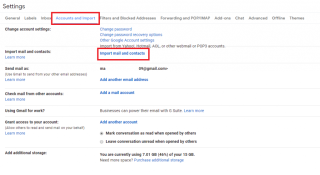
Sonunda, kolejinizde kaydolduğunuz [e-posta korumalı] e-posta adresinden daha az ilginç görünen karmaşık bir e-posta kimliğine geçmenin zamanı geldi mi? Bir Gmail hesabından diğerine geçmek yalnızca bir kayıt işlemidir, ancak bu, tüm önemli postalarınızı geride bırakmanız gerektiği anlamına gelmez.
Bu nedenle, tüm eski postalarınızı yeni Gmail hesabınıza aktarmanın bir yolunu arıyorsanız. İşte onları nasıl hareket ettireceğiniz!
E-postaları Eski Gmail Hesabınızdan Yenisine Nasıl Taşırsınız?
Çoğunuz bilmiyor olabilirsiniz, ancak Gmail'de postaları ve kişileri bir Gmail hesabından diğerine aktarmak için yerleşik bir özellik vardır. Yani süreç oldukça basit, hepsi beş dakika içinde yapılacaktı:
ADIM 1- Yeni Gmail Hesabınıza giriş yapın ve Ayarlar menüsüne gidin.
ADIM 2- Ayarlar seçeneğine sağ üst köşedeki dişli çark simgesi > Hesaplar ve İçe Aktarma sekmesinden ulaşılabilir .
ADIM 3- tıklayın Postaları ve kişileri içe seçeneği. Ekranınızda bir açılır pencere belirecek > eski Gmail adresinizi girin ve Devam'ı tıklayın.

ADIM 4- Bir sonraki açılır menüde tekrar Devam'ı tıklayın ve eski hesabınızla oturum açın .
ADIM 5- Belirli izinleri doğrulayın. Bir sonraki pencerede, tüm kutuları işaretleyin (Kişileri içe aktar, Postaları içe aktar, Önümüzdeki 30 gün için yeni postaları içe aktar) ve 'İçe Aktarmayı Başlat' düğmesine basın!

Posta sayısına bağlı olarak işlem zaman alabilir, ancak tüm eski postalarınız yeni Gmail hesabınıza aktarılacaktır.
Ayrıca Okuyun: -
Artırmak için 10 Hızlı Gmail İpuçları ve Püf Noktaları... Verimliliği artırmak için Gmail ipuçları ve püf noktaları, yalnızca bir profesyonel olmanıza yardımcı olmaz. Ama aynı zamanda zaman kazandıracak...
Eski Gmail Hesabınızı Yeni Google Mail Hesabından Nasıl Yönetirsiniz?
Eski Gmail adresine önemli postalar almaya devam edeceğinizi düşünüyorsanız. Gelen tüm postaları almaya devam edecek ve yeni Gmail Kimliğine iletecek şekilde ayarlayabilirsiniz, böylece her iki postayı da tek bir yerden yönetmeniz kolay olabilir.
Gmail'in yerleşik işlevi POP (POST Ofis Protokolü) bu görevi sizin için yapar. Etkinleştirerek, eski hesabınızın postaları almasına ve yeni Gmail hesabınıza aktarmaya devam etmesine izin verebilirsiniz.
Gmail'de POP'u etkinleştirmek için tek yapmanız gereken:
ADIM 1- Eski Gmail hesabınızı açın ve sağ üst köşedeki Ayarlar'a gidin.
ADIM 2- ' Yönlendirme ve POP/IMAP ' sekmesine tıklayın > Bir yönlendirme adresi ekleyin (yeni Gmail hesap adresiniz).
ADIM 3- Yeni Gmail hesabınıza bir doğrulama kodu gönderilecektir. Yönlendirme adresinizi doğrulamak için bu onay kodunu girin .
ADIM 4- Kontrol Şu andan itibaren gelen postalar için etkinleştir POP İndirme kafasının altına seçeneği.
Değişiklikleri Kaydet'e tıklayın ve eski Gmail hesabınızdan çıkış yapın.
ADIM 5- Şimdi yeni Gmail hesabınızda oturum açın. Ayarlar > Hesaplar sekmesi altında > Bir posta hesabı ekle seçeneğine tıklayın .

ADIM 6- E-posta adresini girmenizi isteyen bir açılır pencere belirecektir. Eski Gmail hesap kimliğinizi buraya ekleyin ve İleri'ye tıklayın.

ADIM 7- Bir sonraki ekranda, Diğer hesabımdan (POP3) e-postaları içe aktar'ı seçin ve İleri'ye tıklayın.
Ayrıca Okuyun: -
Bu 15 İpucu ile Gmail Deneyimini Geliştirin &... Gmail, amatör ve profesyonel kullanıcılara yardımcı olacak eksiksiz bir web posta hizmetidir. Geliştirmek için çok sayıda kullanışlı özellik ve ipucu sunar...
ADIM 8- Gerekli detayları doldurun ve Gelen mesajları Etiketleyin . Hesap Ekle'ye tıklayın.

Bu kadar! Bundan böyle, önceki Gmail hesabınıza gelen tüm gelen e-postalar otomatik olarak yeni Gmail Hesabınıza aktarılacaktır.
Gmail deneyiminizi geliştirmek için en iyi ipuçlarını ve püf noktalarını öğrenmek ister misiniz? Buraya tıklayın !
Kuruluş verilerinizi belirli bir uygulamaya yapıştıramıyorsanız, sorunlu dosyayı kaydedin ve verilerinizi yeniden yapıştırmayı deneyin.
Microsoft Rewards ile Windows, Xbox ve Mobile platformlarında nasıl en fazla puan kazanabileceğinizi öğrenin. Hemen başlayın!
Windows 10
Skyrim'in sinir bozucu sonsuz yükleme ekranı sorununu çözerek daha sorunsuz ve kesintisiz bir oyun deneyimi sağlamanın etkili yöntemlerini öğrenin.
HID şikayetli dokunmatik ekranımla aniden çalışamaz hale geldim. Bilgisayarıma neyin çarptığı konusunda hiçbir fikrim yok. Eğer bu sizseniz işte bazı düzeltmeler.
PC'de canlı web seminerlerini kaydetmenin yararlı yollarını öğrenmek için bu kılavuzun tamamını okuyun. Windows 10, 8, 7 için en iyi web semineri kayıt yazılımını, üst ekran kaydediciyi ve video yakalama araçlarını paylaştık.
iPhone'unuzu bilgisayara bağladıktan sonra karşınıza çıkan açılır pencerede yanlışlıkla güven butonuna tıkladınız mı? Bu bilgisayara güvenmemek istiyor musunuz? Ardından, daha önce iPhone'unuza bağladığınız bilgisayarların güvenini nasıl kaldıracağınızı öğrenmek için makaleyi okuyun.
Ülkenizde akış için mevcut olmasa bile Aquaman'i nasıl yayınlayabileceğinizi bilmek ister misiniz? Okumaya devam edin ve yazının sonunda Aquaman'in keyfini çıkarabileceksiniz.
Bir web sayfasını kolayca PDF olarak nasıl kaydedeceğinizi öğrenin ve web içeriğini çevrimdışı erişim ve paylaşım için taşınabilir PDF dosyalarına dönüştürmek için çeşitli yöntem ve araçları keşfedin.
PDF belgelerinize not ekleyin - Bu kapsamlı kılavuz, bir PDF belgesine farklı yöntemlerle not eklemenize yardımcı olacaktır.








